Enpass Password Manager برای ویندوز 10
چندین برنامه رایگان مدیریت رمز عبور(free password manager) در اینترنت(Internet) وجود دارد که مردم در وب تمایل دارند از آنها برای به خاطر سپردن رمزهای عبور خود استفاده کنند و از هر دستگاهی به همه رمزهای عبور خود دسترسی داشته باشند. یکی از آنها Enpass است و این همان چیزی است که امروز به آن خواهیم پرداخت. خوبی این سرویس این است که برای همه مرورگرهای وب اصلی از جمله Microsoft Edge در دسترس است. به خاطر داشته باشید(Bear) ، اگر علاقه مند به استفاده از Enpass برای Edge هستید، باید قبل از حرکت به جلو، مطمئن شوید که Windows 10 v1709 نصب شده است.
Enpass Password Manager
این پست نگاهی به Enpass Password Manager برای ویندوز 10(Windows 10) ، ویژگیهای آن و نحوه وارد کردن رمزهای عبور خود از یک مدیر رمز عبور دیگر میاندازد.
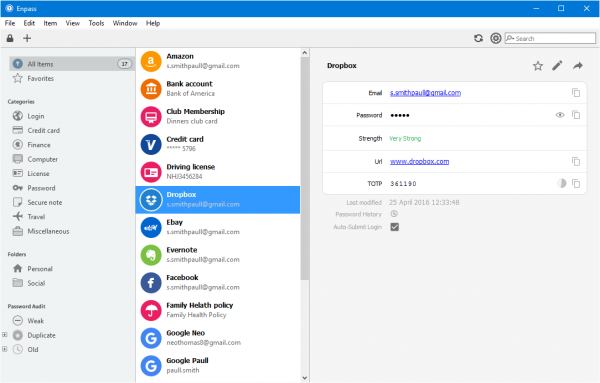
اولین دستور روز دانلود Enpass است. پس از آن، برنامه افزودنی را برای ابزارهای خاص مرور وب خود دانلود و نصب کنید. می دانید، بسیار عجیب است که توسعه دهندگان مایکروسافت اج(Microsoft Edge) را به استفاده از نسخه دیگری از Enpass برای ذخیره و دسترسی به رمزهای عبور می خواهند. این چیزی است که آنها باید در آینده روی آن کار کنند، یا شاید همه چیز مربوط به محدودیت های فروشگاه مایکروسافت باشد.(Microsoft Store)
Enpass از بسیاری جهات بسیار بهتر از سایر برنامه های مشابه است، و این ارتباط زیادی با این دارد که یک برنامه بومی است تا چیزی که از طریق مرورگر وب استفاده می شود. ناگفته نماند، سرعت آن نیز بیشتر است، و این خبر خوبی برای افرادی است که علاقه ای به انتظار در اطراف ندارند. علاوه بر این، از آنجایی که Enpass به ابر متکی نیست، رمزهای عبور شما همیشه در دسترس خواهند بود.
اکنون، هنگام تلاش برای دسترسی به رمزهای عبور، کاربر باید ابتدا رمز عبور اصلی را تایپ کند. اگر این مقدار زیاد است، گزینه استفاده از پین عددی وجود دارد. هنگامی که(Once) وارد می شوند، کاربران می توانند به صورت دستی محتوا اضافه کنند، اما ساده ترین راه این است که از یک مرورگر وب وارد یک وب سایت شوید و هنگامی که گزینه خود را نشان داد، جزئیات ورود به سیستم را در Enpass ذخیره کنید.
من این واقعیت را دوست دارم که Enpass دارای ویژگی است که به شما می گوید تعدادی از موارد رمز عبور ضعیف در لیست شما هستند. من طبق سیستم 19 داشتم و طولی نکشید که مشکل را برطرف کردم.
افرادی که برای ایجاد رمزهای عبور قوی مشکل دارند، نگران نباشند زیرا این برنامه قادر به تولید رمزهای عبور قوی و ایمن است.
از منوی تنظیمات(Settings) که از طریق Tools قابل دسترسی است ، کاربر میتواند رمزهای عبور را با ابر یا به صورت محلی همگامسازی کند. آنها حتی می توانند افزونه را برای همه مرورگرهای وب پشتیبانی شده نیز غیرفعال کنند.
رمزهای عبور خود را به Enpass وارد کنید
اکنون زمان آن است که تمام محتویات رمز عبور را از مدیر رمز عبور قبلی خود به Enpass منتقل کنید. بیایید مثال LastPass را در نظر بگیریم . برای شروع، فقط وارد حساب LastPass خود شوید، به گزینه های بیشتر بروید، سپس بر روی Export کلیک کنید . از آنجا، سیستم رمزهای عبور شما را برای دانلود آماده می کند. پس از چند ثانیه یا چند دقیقه، باید صفحه ای را با تمام محتوای خود مشاهده کنید. فقط راست کلیک کنید و گزینه Save As را انتخاب کنید و آن را به صورت متن ذخیره کنید.
خوب، پس حساب Enpass ما خالی است، و شما می خواهید آن را پر کنید. این خوب است زیرا ما از فایل متنی که اخیراً دانلود کردهاید استفاده میکنیم تا کارها را در مسیر درست پیش ببریم.
Enpass(Fire) را فعال(Enpass) کنید، File > Import را انتخاب کنید . از شما می خواهد که انتخاب کنید از کدام پلتفرم رمز عبور مهاجرت می کنید. LastPass را از منو انتخاب کنید ، سپس در صفحه بعدی، روی Choose کلیک کنید و سپس فایل متنی را پیدا کنید و از آنجا حرکت کنید. شما می توانید رمز عبور خود را از چندین مدیر رمز عبور دیگر نیز با پیروی از روش مشابه وارد کنید.
پر شدن Enpass(Enpass) نباید خیلی طول بکشد .
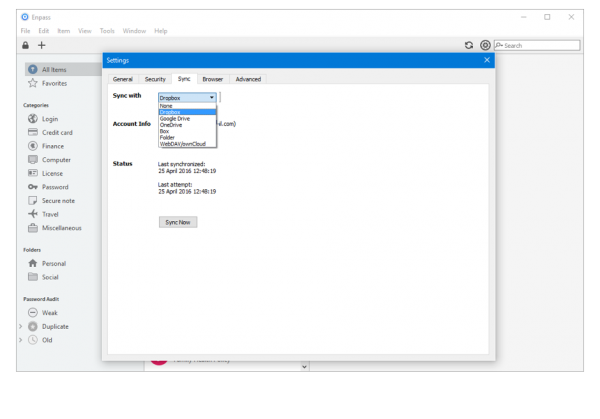
Enpass رمزهای عبور شما را به صورت محلی و در فضای ابری ذخیره می کند(Enpass saves your passwords locally and to the cloud)
با استفاده از این سرویس، کاربران می توانند رمزهای عبور خود را در رایانه محلی خود، پلت فرم ابری مورد علاقه خود یا هر دو ذخیره کنند. نرم افزار دسکتاپ رایگان است و از صفحه اصلی(home page) آن قابل دانلود است. برنامه Enpass (به مرورگر Edge در (Edge)ویندوز 10 نسخه(Windows 10) 1709 نیاز دارد ) در فروشگاه ویندوز(Windows Store) ، با این حال، 9.99 دلار قیمت دارد.
Related posts
F-Secure KEY: Password Manager freeware برای Windows 10
Trend Micro Password Manager برای Windows 10 PC
Bitwarden Review: رایگان Open Source Password Manager FREE Windows PC
Key Password Manager واقعی برای Windows PC، Android and iPhone
Outlook رمز عبور را در Windows 10 صرفه جویی نمی کند
Neat Download Manager برای Windows 10 خواهد شد تا سرعت دانلود خود را
فعال یا غیر فعال Password Expiration در Windows 10
CopyQ Clipboard Manager پیشرفته برای Windows 10 است
Unreal Commander رایگان File Manager software برای Windows 10 است
با استفاده از Browser Task Manager در Microsoft Edge در Windows 10
Zoom Investment Portfolio Manager برای Windows 10
WuMgr Update Manager منبع باز رایگان برای Windows 10 است
فایل های یک UWP File Manager app رایگان برای Windows 10 است
نحوه مشاهده DPI Awareness Mode از Apps در Windows 10 Task Manager
Analyze Wait Chain: Identify hung یا فرآیند یخ زده در Windows 10
Change Maximum and Minimum Password Age در Windows 10
TCP/IP Manager برای Windows 10
Reset Local Account password در Windows 10 با استفاده از Installation Media
یکی Commander File Manager متناوب رایگان برای Windows 10 است
چگونه به جلوگیری از دسترسی کاربران تغییر Password در Windows 10
